
Beaucoup de gens comptent sur l'iPhone pour tourner des clips vidéo et des photos dans les maisons, les bureaux et dans la rue. La simplicité d'utilisation d'un seul appareil pour filmer, éditer et télécharger votre vidéo est quelque chose que même les dernières caméras ne peuvent pas égaler.
Mais la vidéo n'est pas toujours planifiée, et vous devrez parfois modifier, découper, retourner ou manipuler votre vidéo avant de pouvoir la télécharger. Aujourd'hui, nous verrons comment vous pouvez faire cela en utilisant une combinaison des propres outils d'édition d'Apple et de quelques applications tierces intelligentes. Que pouvez-vous faire avec Photoshop sur un iPhone? Que pouvez-vous faire avec Photoshop sur un iPhone? Il existe trois applications iOS Adobe Photoshop et chacune d'elles a un objectif spécifique. Lire la suite .
Notez que plusieurs de ces astuces nécessitent iMovie pour iPhone, vous devez donc l'installer avant de continuer.
Télécharger: iMovie (gratuit)
Comment modifier des vidéos sur iPhone
Pour accéder aux outils d'édition de base de votre iPhone, lancez l'application Photos et recherchez la vidéo que vous souhaitez modifier dans votre album Vidéos ou votre album. Dans l'angle supérieur droit de l'écran, appuyez sur Modifier pour voir les options d'édition disponibles.
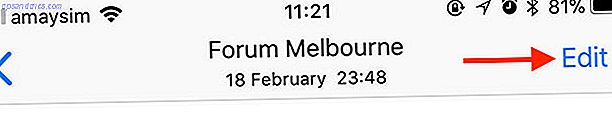
Vous verrez deux boutons en bas de l'écran, juste en dessous du film. Si vous appuyez sur l'icône des points de suspension (...), vous pourrez effectuer des ajustements dans l'application Photos à l'aide des outils d'édition externes dont vous disposez (comme iMovie).
Une fois que vous avez effectué une modification, appuyez sur Terminé et choisissez de créer un nouveau clip ou d'écraser votre original.
Comment couper une vidéo sur iPhone

Vous pouvez couper une vidéo (réduire sa longueur) en utilisant les outils intégrés de votre iPhone:
- Recherchez la vidéo que vous souhaitez découper dans l'application Photos .
- Sélectionnez-le et appuyez sur Modifier dans le coin supérieur droit.
- Sur le rouleau de film au bas de l'écran, saisissez le point de départ et faites-le glisser à l'endroit où vous souhaitez que la vidéo commence.
- Saisissez le point final et positionnez-le à l'endroit où vous souhaitez que la vidéo se termine.
- Prévisualisez vos modifications à l'aide du bouton Lecture, puis appuyez sur Terminé et choisissez d'écraser ou d'enregistrer votre vidéo en tant que nouveau clip.
Comment couper une vidéo sur iPhone

L'iPhone ne dispose pas d'un outil d'édition intégré qui vous permet de recadrer vos vidéos, nous devrons donc nous tourner vers l'App Store pour cette tâche. De nombreuses applications de médias sociaux comme Instagram vous permettent de recadrer votre vidéo lorsque vous l'affichez, et cela devrait toujours être votre première escale.
Il y a une pénurie d'applications de qualité qui peuvent exécuter cette fonction, nous avons donc opté pour un freebie financé par la publicité appelé Video Crop. Malheureusement, les publicités sont un peu intrusives et il n'y a pas d'achat in-app pour les désactiver. Cependant, l'application elle-même est solide, avec beaucoup de préréglages et un mode de culture libre aussi.
Voici comment cela fonctionne:
- Lancez le recadrage vidéo et appuyez sur l'icône de recadrage, puis accordez l'accès de l'application à votre photothèque.
- Sélectionnez la vidéo que vous souhaitez recadrer dans la liste, puis cliquez sur l'icône en forme de coche dans le coin supérieur droit.
- Choisissez la culture que vous souhaitez appliquer au bas de l'écran, puis déplacez le cadre à l'endroit où vous le souhaitez.
- Hit Play pour vous assurer que la culture est adaptée à l'ensemble de votre clip.
- Appuyez sur l'icône Enregistrer dans le coin supérieur droit et attendez que l'opération se termine.
- Cliquez sur Enregistrer pour enregistrer votre vidéo dans Camera Roll ou More pour l'exporter vers une autre application.
Comment retourner une vidéo sur iPhone

Votre iPhone ne peut pas retourner les vidéos avec ses outils d'édition de base, vous aurez donc besoin d'une application tierce pour y parvenir. Nous avons opté pour un billet de faveur appelé Rotate and Flip qui est basique mais qui fonctionne bien:
- Lancez Rotation et Flip, puis appuyez sur l'icône de la vidéo et choisissez Vidéo (vous pouvez également modifier les photos en direct avec cette application).
- Accordez l'autorisation de l'application pour afficher votre photothèque, puis sélectionnez la vidéo que vous souhaitez modifier.
- Faites vos modifications en utilisant le bouton 90 pour faire pivoter le cadre, ou les boutons du miroir pour refléter l'image.
- Cliquez sur Enregistrer et attendez le rendu de la vidéo. Vous pouvez ensuite trouver la vidéo dans votre photothèque
Cette application vous permet de faire une rotation par incréments de 90 degrés et de reproduire la vidéo sur les axes verticaux et horizontaux.
Comment ajouter de la musique à une vidéo sur iPhone

Le moyen le plus simple d'ajouter de la musique à votre vidéo est d'utiliser iMovie, télécharger iMovie, GarageBand, Pages et iWork Free pour Mac et iOS. Télécharger iMovie, GarageBand, Pages et iWork Free pour Mac et iOS. Numbers, Keynote, Garageband et iMovie complètement gratuits, mais à quoi servent-ils? Lire la suite . La partie la plus difficile de ce processus consiste à enregistrer de la musique sur votre appareil, car les pistes Apple Music et protégées par DRM ne fonctionneront pas.
- Lancez l'application Photos et recherchez la vidéo à laquelle vous souhaitez ajouter de la musique.
- Appuyez sur le bouton Modifier dans le coin supérieur droit, puis appuyez sur le bouton points de suspension (...) en bas de l'écran.
- Choisissez iMovie et attendez le chargement de l'éditeur (si vous ne voyez pas iMovie, appuyez sur Plus, puis vérifiez que l'option à côté de iMovie est activée ).
- Appuyez sur l'icône de note de musique et trouvez une chanson que vous souhaitez utiliser (vous pouvez toujours utiliser les pistes de musique de thème gratuitement).
- Faites glisser la forme d'onde pour choisir le point de départ de votre musique choisie.
- Cliquez sur Terminé pour enregistrer votre vidéo.
Cela remplacera votre film original avec une nouvelle version qui comprend une bande-son. Pour retrouver l'ancienne version, recherchez le film dans votre application Photos, appuyez sur Modifier, puis sélectionnez Restaurer .
Comment ajouter du texte de titre à une vidéo sur iPhone

Cette tâche est également mieux gérée avec iMovie. Vous pouvez l'utiliser pour ajouter un texte de titre animé à votre vidéo, et les résultats sont superbes.
- Lancez l'application Photos et recherchez la vidéo à laquelle vous souhaitez ajouter du texte.
- Appuyez sur le bouton Modifier dans le coin supérieur droit, puis appuyez sur le bouton points de suspension (...) en bas de l'écran.
- Choisissez iMovie et attendez le chargement de l'éditeur (si vous ne voyez pas iMovie, appuyez sur Plus, puis vérifiez que l'option à côté de iMovie est activée ).
- Appuyez sur l' icône de texte qui ressemble à un gros T et choisissez un effet dans la liste en bas de l'écran.
- Appuyez sur le texte pour l'éditer et tapez ce que vous voulez. Cliquez sur Terminé pour enregistrer votre vidéo.
Cela remplacera votre film original par une nouvelle version incluant le texte du titre. Il n'y a aucun moyen de changer quand le texte apparaît. Pour retrouver la vidéo d'origine, recherchez le film dans votre application Photos, appuyez sur Modifier, puis sélectionnez Restaurer .
Comment combiner des vidéos sur iPhone

iMovie est également le meilleur moyen de combiner plus d'une vidéo dans une production finie. Vous pouvez utiliser d'autres éditeurs vidéo pour accomplir la tâche, mais iMovie est facile à utiliser et à maintenir par Apple, donc c'est un bon endroit pour commencer.
- Lancez iMovie, puis dirigez-vous vers Projets et appuyez sur le bouton Nouveau projet + .
- Choisissez Film lorsque vous y êtes invité, puis accédez à vos vidéos à l'aide du navigateur multimédia.
- Sélectionnez un film et appuyez sur Lecture pour le prévisualiser ou sur le bouton Plus + pour l'ajouter à votre projet.
- Lorsque vous avez sélectionné tous vos clips, appuyez sur Créer un film .
- Faites glisser vers la gauche et la droite pour prévisualiser votre chronologie, découper vos clips et effectuer d'autres modifications.
- Cliquez sur Terminé pour enregistrer votre projet, puis exportez votre nouvelle vidéo en utilisant le bouton Partager en bas de l'écran.
Vous devriez télécharger iMovie!
Il n'y a vraiment aucune excuse pour ne pas télécharger iMovie pour iOS (et la version Mac gratuite aussi), surtout si l'on considère qu'il s'agissait d'une application premium. Il est livré avec son propre ensemble de filtres attrayants et un créateur de bande-annonce amusant, et vous pouvez même l'utiliser pour éditer du contenu 4K sur les nouveaux modèles iPhone et iPad Régulier iPad ou iPad Pro? Comment choisir la bonne tablette Apple régulière iPad ou iPad Pro? Comment choisir la bonne tablette Apple L'iPad Air n'est plus, ne laissant que l'iPad régulier et deux modèles Pro. Alors, que devriez-vous acheter? Lire la suite .



